
Después de haber grabado con éxito algún sistema para nuestra Raspberry Pi en nuestra tarjeta SD es casi seguro que pasemos a realizar algunas pruebas del nuevo sistema, así como realizar configuraciones de personalización en él.
Pero algo de lo que sí estoy seguro es que has tenido que realizar este proceso más de una vez, por el simple hecho de que al existir varios sistemas para este dispositivo te has hecho la tarea de probarlos para ver cual es el que se acomoda a tus necesidades.
Este proceso puede generarte que puedas perder algunas configuraciones de algún sistema que previamente utilizaste y que de perderlas puedas después arrepentirte por haber hecho el cambio.
Para evitar este tipo de arrepentimientos podemos realizar un respaldo preventivo de nuestra tarjeta SD y poder guardar aquellas sistemas y configuraciones que creamos convenientes.
Y no solo eso también debemos de considerar que las tarjetas SD tienden a tener cierto tiempo vida, por lo que nunca esta demás realizar un respaldo preventivo.
Entonces si crees que es momento de realizar el respaldo de tu tarjeta SD te invito a seguir las siguientes instrucciones.
Una de las maneras más sencillas de poder realizar un respaldo de la información contenida dentro de nuestra tarjeta SD es realizar la copia total de su contenido.
Lo que vamos a hacer con esto es crear una imagen de la tarjeta SD la cual podremos guardar para posteriormente poder realizar la restauración.
Entonces para realizar esta labor es necesario que extraigamos la tarjeta SD de nuestra Raspberry Pi, la cual debemos de desconectar de la alimentación.
¿Cómo hacer un backup de nuestra tarjeta SD?
Ahora debemos de colocar nuestra tarjeta en nuestro ordenador en nuestro lector de tarjetas o con ayuda de algún adaptador.
Hecho esto debemos de abrir una terminal y ejecutar el siguiente comando para conocer el punto de montaje que tiene nuestra SD.
sudo fdisk -l
Con este comando veremos el punto de montaje, así como todas las particiones que tiene nuestra tarjeta.
Casi por defecto suele ser el punto de montaje /dev/sdb o /dev/sdc aun que si tienen mas dispositivos de almacenamiento conectados este punto de montaje puede variar.
En mi caso es el /dev/sdb, vamos a ignorar las particiones /sdb/sdb1, sbd2, sdb3 etc. Esas no nos interesan.
Ahora sobre la terminal vamos a ejecutar el siguiente comando
sudo dd bs=4M if=/dev/sdb of=imagenraspberrypi.img
Se percatarán que es el comando es similar al que utilizamos para grabar las imágenes de disco, solo que en el cambiamos el punto de montaje y la ruta de la imagen de parámetros.
Para el caso de los que son usuarios de Windows, pueden hacer uso de la misma herramienta que se recomienda para grabar las imágenes Win32DiskImager.
Aquí la manera de realizarlo es seleccionando el icono de la carpeta, como si fuéramos a buscar la imagen de disco, pero aquí vamos a crear el nombre de nuestra imagen.
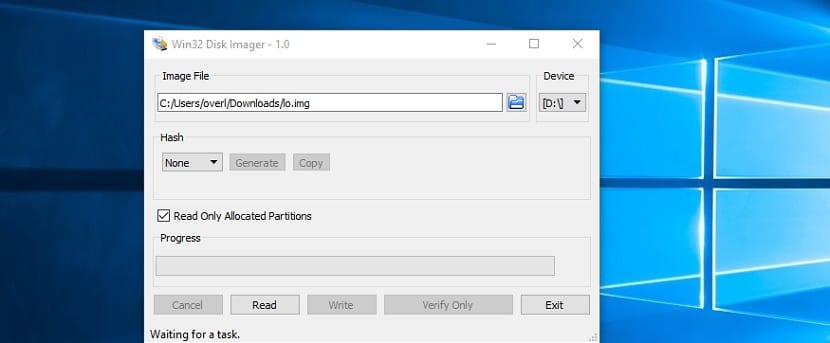
Podemos posicionarnos en la carpeta donde queremos guardar la imagen de respaldo de nuestra SD
Ahora vamos a seleccionar la ruta que tiene la tarjeta SD.
Y veremos que el único botón habilitado es el de “Read” el cual pulsaremos para que comience el proceso para realizar el backup de nuestra tarjeta SD.
Al finalizar el proceso podemos verificar que la imagen se encuentra en la ruta que indicamos.
¿Cómo restaurar un backup de nuestra SD?
Un punto importante es que deben de saber que este respaldo solamente podrá ser grabado en una tarjeta SD de la misma capacidad, nunca inferior.
No he probado con tarjetas de capacidad superior, pero generalmente este proceso puede generar algún conflicto, dado que las particiones y sectores son una vil copia.
Si cuentas con otra tarjeta SD o quieres restaurar el backup que creaste lo puedes realizar siguiendo las mismas instrucciones que sigues para grabar un sistema en tu tarjeta SD de tu dispositivo.
Por lo que el proceso es el mismo y si tienes una tarjeta SD de la misma capacidad puedes realizar la prueba en ella.
amigos, para hacer un backup desde windows de toda la memoria micro sd que contenga particiones, cómo se le haría? saludos!